© Koshiro K/Shutterstock.com
Revenir à un tweet spécifique peut s’avérer difficile si vous n’avez pas de capture d’écran ou de nom d’utilisateur, car le nouveau contenu est diffusé à chaque seconde. Les signets vous permettent de revenir à un tweet sans le retweeter ni l’aimer. C’est un moyen d’enregistrer des informations que vous jugez inexactes, controversées ou précieuses.
Vous pourriez penser que le bouton”J’aime”sur Twitter est le moyen le plus simple de marquer des tweets intéressants si vous n’êtes pas familier avec la plateforme. Cependant, comme vous le découvrirez sous peu, il existe de meilleures options que d’aimer un tweet.

Le signet de Twitter, introduit en 2018, est une fonctionnalité intéressante qui vous permet d’enregistrer votre tweet préféré sans que personne d’autre ne le sache. Cet article vous montrera comment marquer des tweets sur différents appareils.
Comment mettre en signet un Tweet sur un PC
Le processus de mise en signet d’un tweet est simple. Voici les étapes :
Étape 1 : Connectez-vous à Twitter
Lancez votre navigateur préféré et recherchez Twitter, puis connectez-vous.
Connectez-vous à Twitter avec Apple ou avec vos identifiants Twitter.
©”TNGD”.com
Étape 2 : Appuyez sur l’icône de partage
Lorsque vous voyez un tweet qui vous intéresse, localisez l’icône de partage dans le coin inférieur droit de la tweetez et appuyez dessus pour afficher plus d’options.
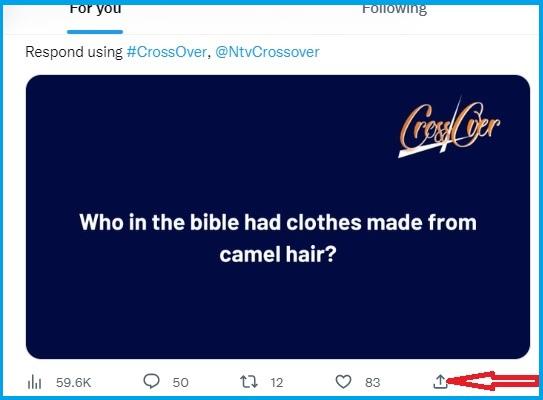 L’icône Partager est située en bas à droite du Tweet.
L’icône Partager est située en bas à droite du Tweet.
©”TNGD”.com
Sélectionnez un signet dans le menu qui s’affiche après avoir cliqué sur”partager”.
C’est il. Le tweet sera enregistré pour référence future. Vous pouvez également ajouter votre tweet à vos favoris.
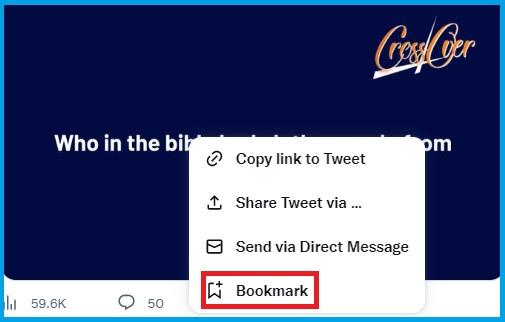 Le signet est situé en bas du menu qui s’affiche.
Le signet est situé en bas du menu qui s’affiche.
©”TNGD”.com
Comment mettre un Tweet en signet sur les appareils Android
Mettre un Tweet en signet sur Android est un peu différent du navigateur. Voici les étapes :
Étape 1 : Lancez l’application Twitter
Recherchez l’application Twitter sur votre appareil et appuyez dessus.
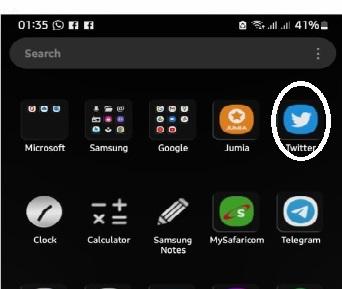 Trouvez l’icône Twitter bleue et blanche et appuyez dessus pour lancer l’application.
Trouvez l’icône Twitter bleue et blanche et appuyez dessus pour lancer l’application.
©”TNGD”.com
Étape 2 : Sélectionnez un Tweet
Appuyez sur le tweet que vous souhaitez ajouter à vos favoris pour le sélectionner. Tapoter ouvrira le tweet dans une nouvelle fenêtre.
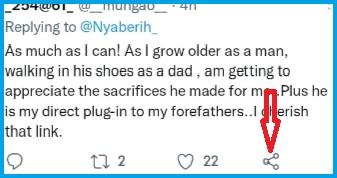 Vous pouvez trouver le Icône Partager en bas à droite du Tweet.
Vous pouvez trouver le Icône Partager en bas à droite du Tweet.
©”TNGD”.com
Étape 3 : Appuyez sur Signet
Sélectionnez l’onglet Signet en bas au centre du menu.
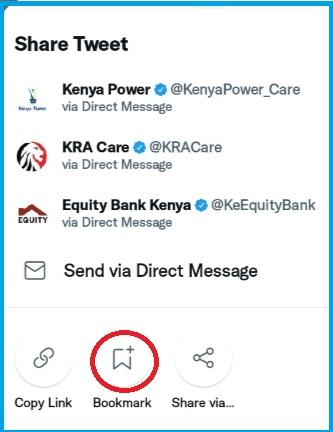 Appuyez sur l’icône Signet en bas de l’écran.
Appuyez sur l’icône Signet en bas de l’écran.
©”TNGD”.com
Une fenêtre contextuelle apparaîtra sur votre écran, confirmant que votre tweet a été mis en signet.
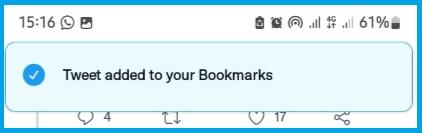 Vous verrez un message confirmant que votre tweet a été mis en signet.
Vous verrez un message confirmant que votre tweet a été mis en signet.
©”TNGD”.com
Comment afficher vos signets enregistrés sur le bureau
Voir vos tweets marqués est tout aussi facile. Sur votre bureau, cliquez sur Signets à gauche de votre écran.
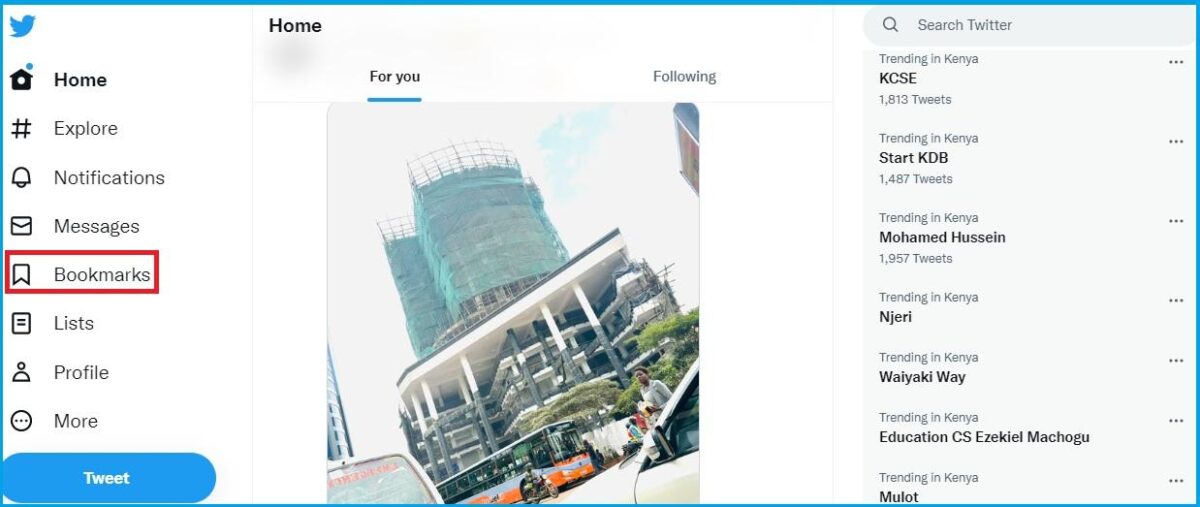 Signets est situé au milieu de l’écran dans l’onglet de gauche.
Signets est situé au milieu de l’écran dans l’onglet de gauche.
©”TNGD”.com
Affichage de vos signets sur un appareil Android
Accéder à vos signets sur des appareils Android est tout aussi facile grâce aux étapes suivantes.
Étape 1 : Appuyez sur votre photo de profil
Sur votre appareil Android, appuyez sur votre photo de profil dans le coin supérieur gauche de votre écran.
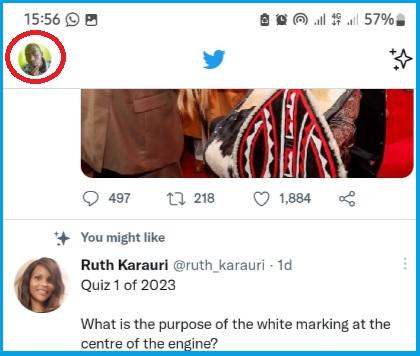 L’icône de votre profil est située dans le coin supérieur gauche.
L’icône de votre profil est située dans le coin supérieur gauche.
©”TNGD”.com
Étape 2 : Appuyez sur Signets
Appuyez sur l’onglet Signets pour afficher vos favoris enregistrés.
Appuyez sur Signets sous votre profil pour afficher vos signets enregistrés.
©”TNGD”.com
Comment supprimer un signet
Pour supprimer un signet de votre tweet, cliquez sur l’icône de partage sur la chronologie du signet et sélectionnez”Supprimer le tweet des signets”.
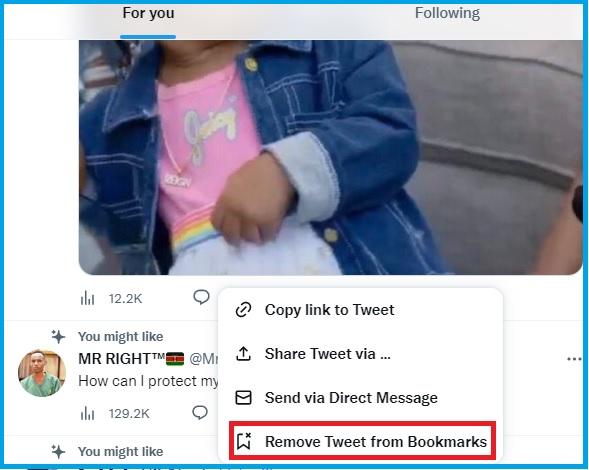 Cliquez sur l’icône de partage sur la chronologie du signet et sélectionnez pour supprimer le tweet.
Cliquez sur l’icône de partage sur la chronologie du signet et sélectionnez pour supprimer le tweet.
©”TNGD”.com
Pour supprimer tous vos signets à la fois, appuyez sur les points dans le coin supérieur droit de la chronologie de votre signet et cliquez sur”Effacer tous les signets. ”
 Supprimez tous les signets en appuyant sur la chronologie du signet du menu à trois points et en appuyant sur Effacer tous les signets.
Supprimez tous les signets en appuyant sur la chronologie du signet du menu à trois points et en appuyant sur Effacer tous les signets.
©”TNGD”.com
Impossible de mettre un tweet en signet ?
La fonction de signet fonctionne souvent sans problème, mais elle peut rencontrer des problèmes si votre application Twitter a problèmes. Vous trouverez ci-dessous les raisons possibles pour lesquelles vous pourriez ne pas être en mesure d’ajouter un tweet à vos favoris :
Connexion Internet instable
Lorsque votre connexion Internet est instable, vous pourriez penser que vous avez ajouté un signet à votre tweet alors que vous ne l’avez pas fait. t. Lorsque vous établissez une connexion, le tweet n’apparaîtra pas dans l’onglet”Signet”.
Applications obsolètes
Certaines versions plus anciennes de Twitter peuvent présenter de tels problèmes. Essayez de vérifier sur Google Play Store les mises à jour et les nouvelles versions. Assurez-vous également que votre système d’exploitation est mis à jour, ce qui peut entraîner un dysfonctionnement de certaines applications.
Cache Build-up
Au fil du temps, un cache peut s’accumuler et empêcher certaines fonctionnalités de fonctionner. Essayez de vider le cache du navigateur si vous rencontrez ces problèmes avec un navigateur. Si vous rencontrez un problème avec l’application, effacez la mémoire cache de l’application.
Bugs temporaires
Parfois, une application peut agir bizarrement. Dans un tel cas, redémarrez votre appareil ou désinstallez-le et réinstallez-le.
Conclusion
Ça y est, fini de « liker » un tweet bizarre avec un lien vers un article pour y revenir plus tard quand on a du temps libre, seulement pour avoir le le même tweet étrange reste indéfiniment dans votre onglet”J’aime”. Mettez-vous en signet et rangez cette section”J’aime”pendant que vous y êtes.
Comment ajouter un signet sur Twitter en 3 étapes FAQ (Foire aux questions)
Est y a-t-il une différence entre les listes et les signets ?
Ce ne sont pas les mêmes. Les listes Twitter sont des compilations consultables de tweets de différents comptes classés par sujet, groupe ou intérêt. D’autre part, les signets enregistrent vos tweets préférés dans l’onglet”Signets”.
Les autres personnes peuvent-elles voir vos signets ?
Non. L’avantage des signets est qu’ils ne sont visibles que par vous. Même l’auteur original ne sait pas quand vous ajoutez un tweet à vos favoris.
Puis-je organiser mes favoris Twitter dans des dossiers ?
Seuls les membres bleus de Twitter peuvent organiser des favoris dans des dossiers. Il existe différentes méthodes pour créer des dossiers de signets, mais chacune nécessite que vous ajoutiez d’abord un Tweet à vos favoris. Lorsque vous créez un nouveau favori en tant que membre Twitter Blue, vous recevez un message vous proposant d’ajouter immédiatement un dossier.
Combien de favoris puis-je enregistrer sur Twitter ?
Actuellement, il n’y a pas de limite au nombre de signets que vous pouvez enregistrer. Cependant, certains utilisateurs affirment qu’ils ne peuvent marquer que 744 tweets.
Puis-je récupérer un signet que j’ai supprimé accidentellement ?
Oui. Suivez cette procédure simple si vous avez accidentellement effacé vos marque-pages et souhaitez les récupérer :
Accédez à la page des paramètres. Cliquez sur”Plus de paramètres”sur l’écran des paramètres après l’avoir ouvert. L’écran qui suit apparaît. Sélectionnez”Compte”dans le menu. Vous verrez maintenant l’affichage suivant. Sélectionnez”Signets”et”Tweets supprimés”. Sélectionnez”Restaurer”dans le menu maintenant. Appuyez sur”Terminé”. Sur l’écran suivant qui s’affiche, cliquez sur”OK”pour confirmer. Cliquez sur OK.”pour restaurer vos marque-pages.